スポンサーリンク
iPhoneのSafariには、「デスクトップ用サイトを表示」という、PC版のサイトを表示するための機能が用意されています。しかし、一度その機能を使った場合に、「iPhone用サイトを表示」のようなボタンが表示されるわけではなく、「デスクトップ用サイトを表示」をもう一度押しても元に戻らず、どうすれば「デスクトップ用サイトを表示」を解除できるのかが簡単には見つかりません。
いろいろ試してみて、結局こういうことだった、というのをメモしておきます。
スポンサーリンク
「デスクトップ用サイトを表示」機能
解除する方法が見当たらない
しかし、元に戻すためにもう一度同じ場所を見てみても、元に戻すボタンらしきものは表示されませんし、引き続き表示され続けている「デスクトップ用サイトを表示」をもう一度タップしても、元には戻ってくれませんでした。
Safariの再移動でリセットがかかる、がそれだけではダメ
結局、Safariを再起動してみることで、この「デスクトップ用サイトを表示」の設定が解除されるようでした。
しかし、Safariを再起動するだけではダメで、再起動した後に、そのタブを再読み込みする必要がありました。
また、もう一つ別の方法として、Safariを再起動する前に「デスクトップ用サイトを表示」していたタブを削除しておくと、再起動後にもう一度開いたとき、iPhone向けのサイトが表示されるようになっていました。
タブを開き直す
ただ、ここから追加で試してみると、結局、一度タブを閉じてから開き直す(URLをコピーしておくと簡単)だけで、Safariを再起動しなくても、「デスクトップ用サイトを表示」が解除されることがわかりました。
新規タブで開く方法も
また、さらによくよく考えれば、一度閉じなくても、URLをコピーして、新規タブにペーストして開けば、これまた「デスクトップ用サイトを表示」が解除された状態で開くことができました。
まとめ
「デスクトップ用サイトを表示」はタブ単位で管理されており、タブを交換すれば解除される、そして設定が有効状態のタブであっても、「Safariを再起動+リロード」で解除できる、そんな構造のようです。
スポンサーリンク
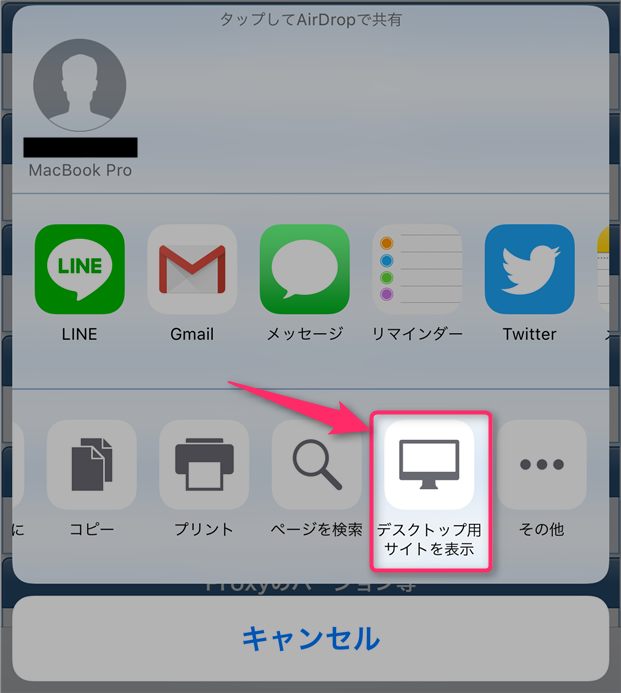
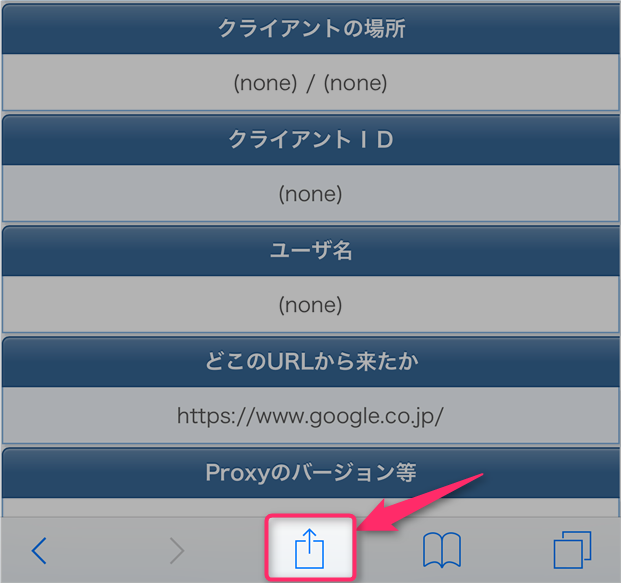
スポンサーリンク